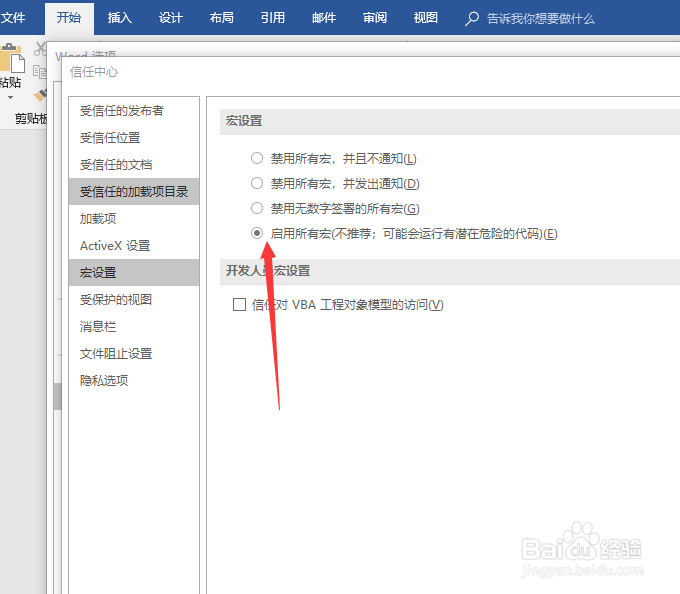1、新建一个word文档,而后在上方工具栏找到文件菜单,点击文件菜单,而后在下拉菜单中找到选项菜单,

2、点击选项,系统弹出一个新的word选项对话框,我们在对话框里面找到信任中心
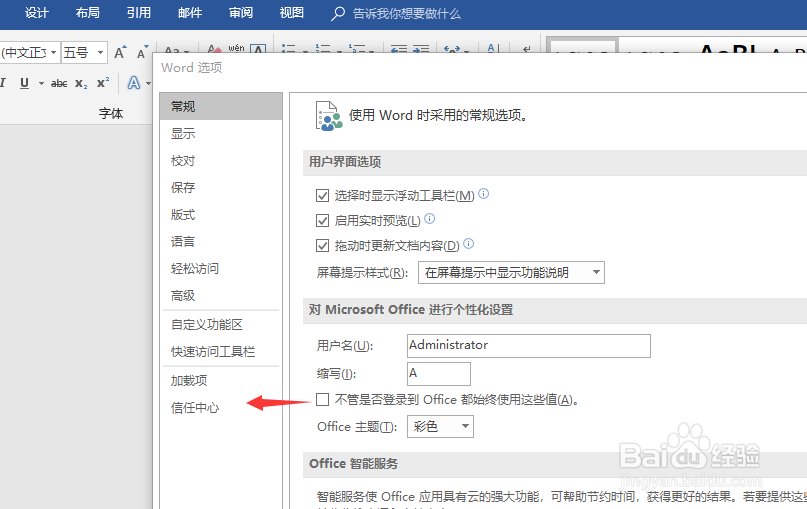
3、点击信任中心,弹出一个新的对话框选项,我们在新的对话框找到信任中心设置选项卡
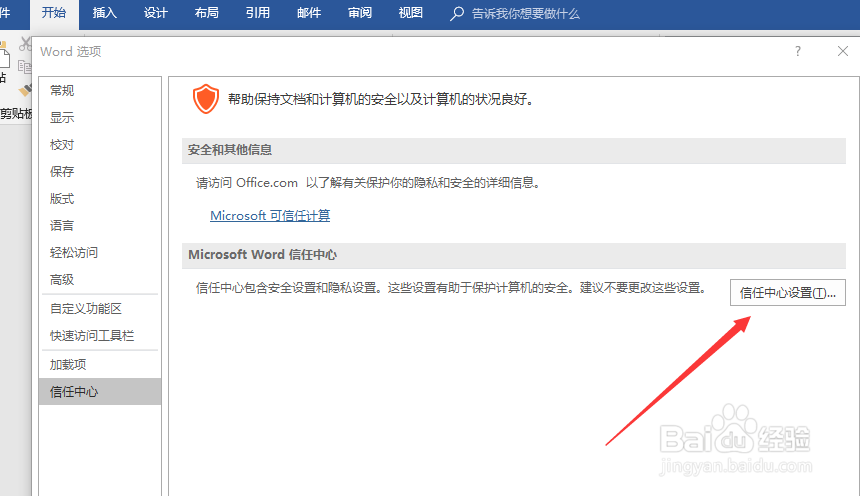
4、点击信任中心设置选项卡,而后弹出新的对话框,我们在新的对话框找到宏设置选项卡
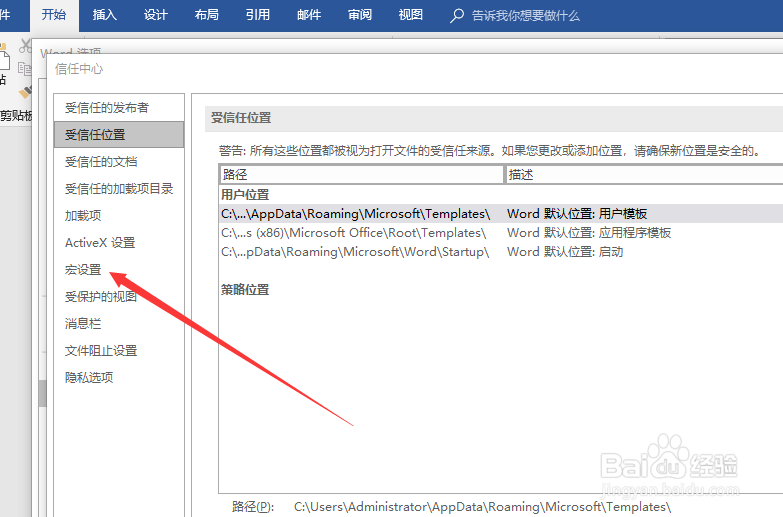
5、点击宏设置后,我们就可以看到,禁用宏前面的复选框处于勾选状态,这也就是每次打开,都提示的原因,我们在这里,可以选择永久关闭宏,也可以选择打开宏

6、点击启用宏,而后点击确定,关闭对话框,我们再打开word文档的时候,就不会再弹出提示了